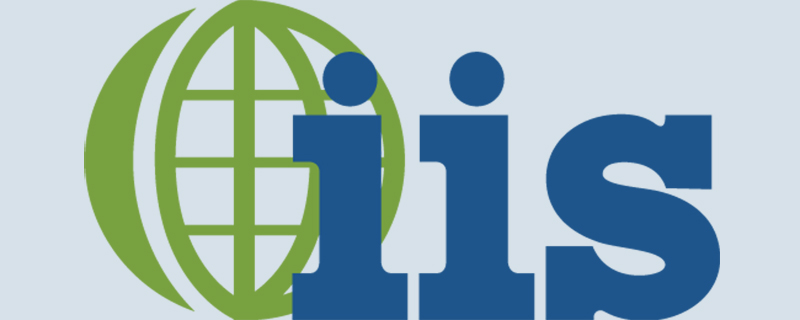
如何解決iis搭建PHP網站是出現404錯誤?
用IIS搭建PHP網站是出現404錯誤提示,相信是大家都不愿意看到的問題吧,好在這個問題處理起來還不算太棘手,主要是配置方面的問題。今天小編就來給大家分享下,使用IIS搭建PHP網站時,出現404錯誤提示的處理方法,希望對幫助到各位用戶。
一、訪問網站目錄的其他頁面,如html和asp的頁面,看看是否正常。如果不正常,則說明是網站主目錄的配置不對,那么這個問題解決起來就簡單很多。
二、網站主目錄的配置不對,那么需要手動配置下IIS。
立即學習“PHP免費學習筆記(深入)”;
1、選擇開始菜單->程序->管理工具-> Internet 信息服務(IIS)管理器,然后點擊【Web服務擴展】,看看PHP擴展是否允許運行了。如果顯示沒有,然后顯示如何沒有運行,則運行它即可。
如果連PHP擴展都沒有看到,那么就說明IIS環境就沒有添加PHP擴展,這時需要手動添加PHP擴展服務。具體操作方法如下:
選擇開始菜單->程序->管理工具-> Internet 信息服務(IIS)管理器,然后下一步點擊【Web服務擴展】里面的【添加一個新的Web服務擴展】。
接著會出現【新建Web服務擴展】窗口,在【擴展名】中輸入【PHP】,然后點擊里面的【添加】按鈕,把【C:PHPPHP5isapi.dll 】添加到里面去。最后把【設置擴展狀態為運行】勾上,也就是啟用對PHP文件的支持,確定便可。
最后操作完畢,就可以在【Web 服務擴展】列表中看到剛剛添加的項目了。
2、添加應用程序配置PHP映射。
打開Internet 信息服務(IIS)管理器->本地計算機->網站->默認網站,右擊【默認網站】,選擇右鍵菜單里面的【屬性】,會出現網站的屬性設置窗口。
然后接著選擇【主目錄】選項卡,點擊里面的【配置】按鈕,然后在【應用程序配置】窗口中點擊【添加】按鈕,在【擴展名】中輸入【PHP】,在【可執行文件】中將上面步驟1所提到的【C:PHPPHP5isapi.dll】 添加到里面去,動作限制為【GET,HEAD,POST】。



















